Google Home UI Automator की मदद से, आपके Google Home app (GHA) के लिए, कमीशन अपने-आप चालू या बंद हो सकता है, Matter को बंद किया जा सकता है या कमीशन के लिए रिग्रेशन टेस्ट चलाया जा सकता है.
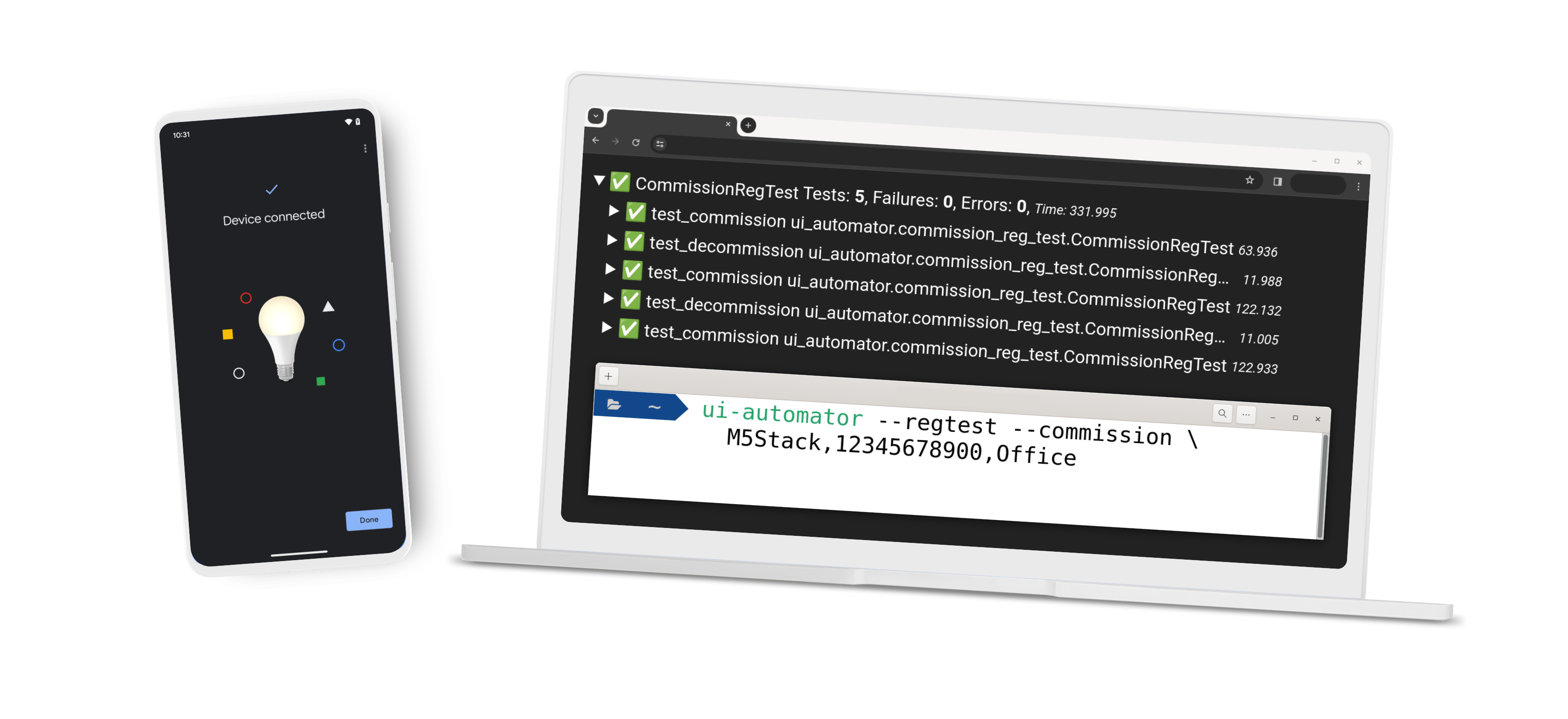
ज़रूरी शर्तें
Google Home UI Automator का इस्तेमाल करने के लिए, ये चीज़ें तैयार रखें:
Python 3
हमारी सलाह है कि स्क्रिप्ट चलाने के लिए, Python 3 एनवायरमेंट का इस्तेमाल करें.
Google Home UI Automator के लिए Python 3.11 या इसके बाद का वर्शन होना ज़रूरी है.
Android फ़ोन
- अपने Android फ़ोन पर, उपयोगकर्ता को डीबग करने की सुविधा मोड चालू करें. डीबग करने की सेटिंग चालू करने के लिए, 'डेवलपर के लिए सेटिंग और टूल' चालू करें देखें.
- अपने Android फ़ोन को कंप्यूटर से कनेक्ट करें.
Google Home ऐप्लिकेशन
- अपने Android फ़ोन पर GHA इंस्टॉल करें.
पक्का करें कि GHA का वर्शन
3.10.1.6या उसके बाद का हो. - GHA में अपने Google खाते में लॉगिन करें.
Google Home के यूज़र इंटरफ़ेस (यूआई) ऑटोमेशन को इंस्टॉल करें
Google Home UI Automator, PyPI या सोर्स कोड से इंस्टॉल करने के दो तरीके हैं. हम PyPI के साथ इंस्टॉल करने का सुझाव देते हैं.
PyPI (सुझाया गया)
pip install google-home-ui-automator
सोर्स कोड से बनाएं
सोर्स कोड से बिल्ड करने के लिए, अपने टर्मिनल में यह तरीका अपनाएं:
डेटा स्टोर करने की इस जगह का क्लोन बनाएं:
git clone https://testsuite-smarthome-matter.googlesource.com/ui-automatorक्लोन किए गए डेटा स्टोर करने की जगह पर जाएं:
cd ui-automatorनीचे दिए गए निर्देश का इस्तेमाल करें:
pip install .
Matter की सुविधा वाले किसी डिवाइस को कनेक्ट करना
Matter डिवाइस को चालू करने के लिए, यह कमांड डालें:
ui-automator --commission DEVICE_NAME,PAIRING_CODE,ROOM_NAME
| इनपुट मान | ब्यौरा | उदाहरण |
|---|---|---|
DEVICE_NAME |
Matter डिवाइस चुना गया. | m5stack |
PAIRING_CODE |
आपके Matter डिवाइस को जोड़ने का कोड. | 34970112332 |
ROOM_NAME |
असाइन किया गया कमरा. | Office |
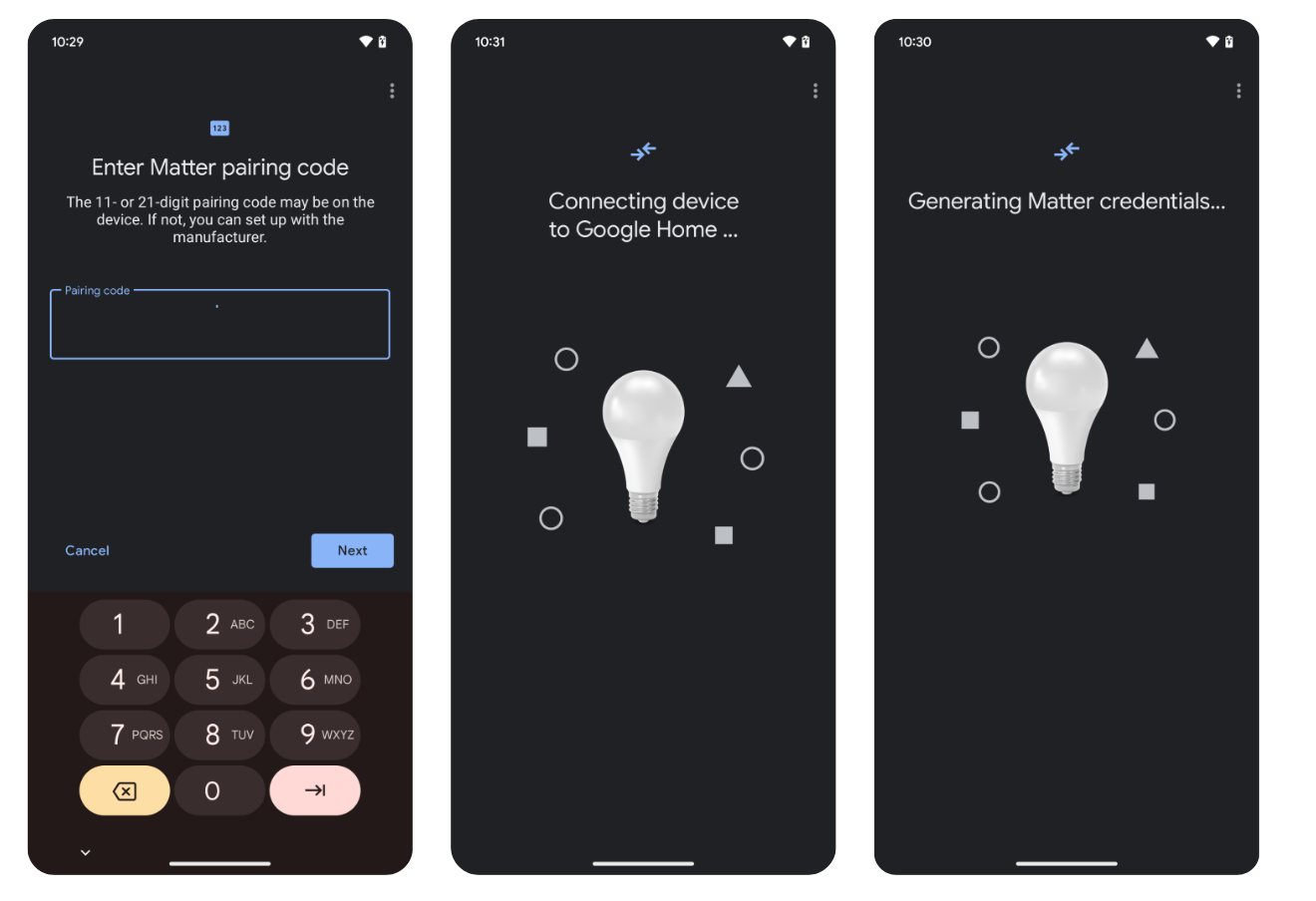
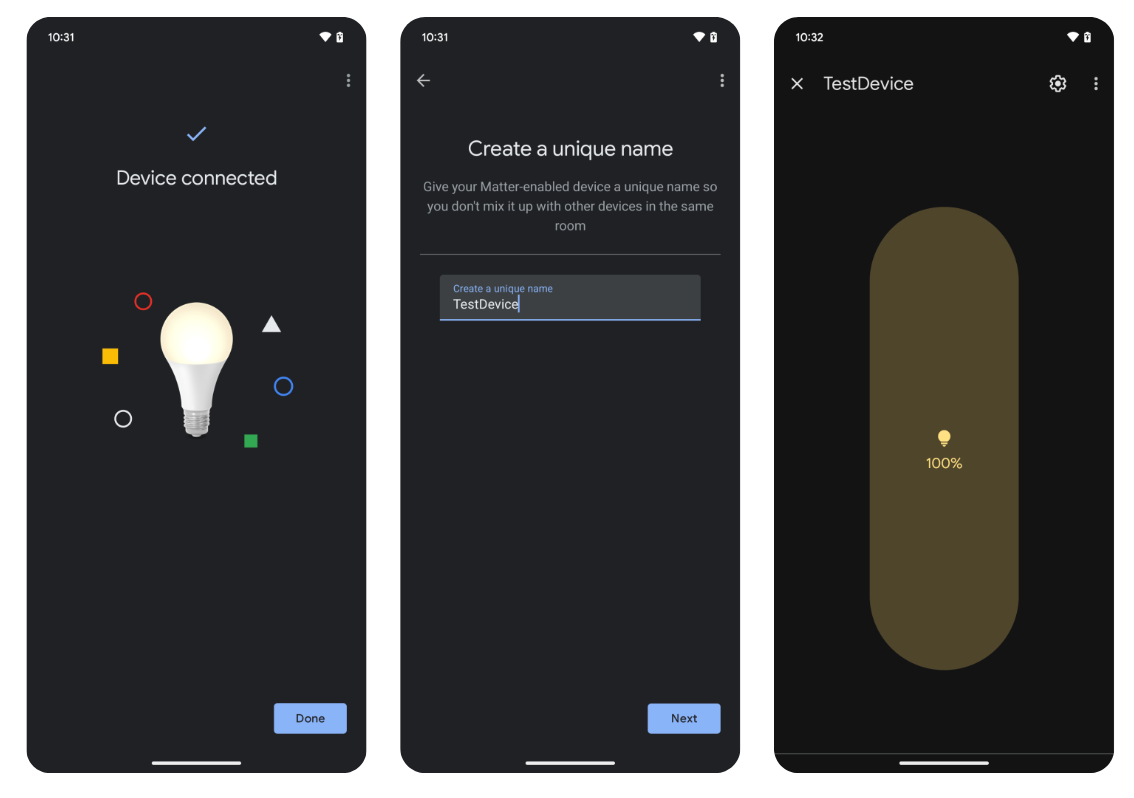
Matter की सुविधा वाले डिवाइस को बंद करना
Matter की सुविधा वाले किसी डिवाइस को बंद करने के लिए, यह निर्देश डालें:
ui-automator --decommission DEVICE_NAME
| इनपुट मान | ब्यौरा | उदाहरण |
|---|---|---|
DEVICE_NAME |
GHA पर कमीशन किए गए Matter डिवाइस का नाम दिखाता है. | m5stack |
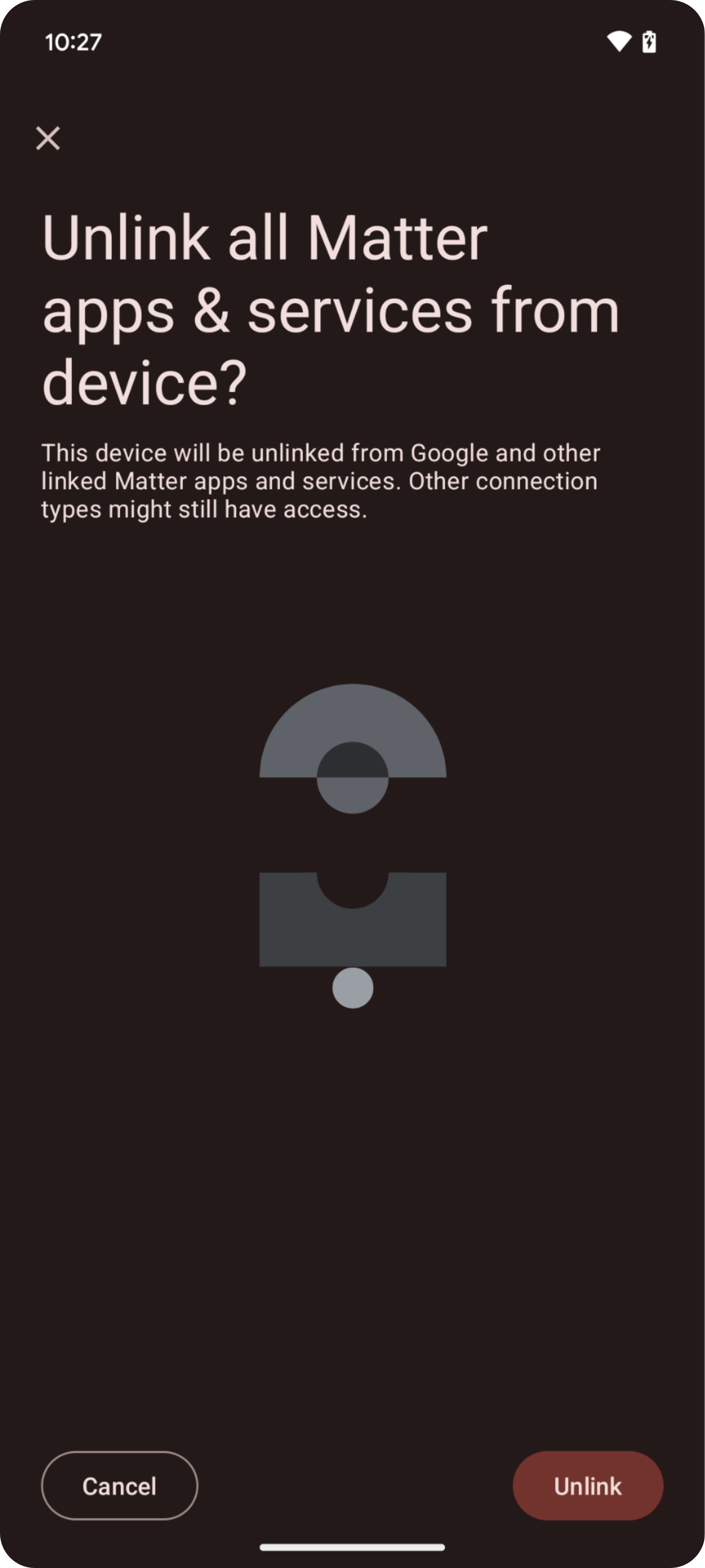
रिग्रेशन टेस्ट चलाना
रिग्रेशन टेस्ट चलाने के लिए, यह कोड डालें. रिग्रेशन टेस्ट करने के लिए, आपको --regtest और --commission फ़्लैग शामिल करना होगा.
ui-automator --commission DEVICE_NAME,PAIRING_CODE,ROOM_NAME --regtest [--repeat REPEAT_TIMES] [--hub HUB_VERSION] [--dut MODEL,TYPE,PROTOCOL] [--fw DEVICE_FIRMWARE]
रिग्रेशन टेस्ट, सिर्फ़ कमीशन और डिकमिशन साइकल के साथ काम करता है. डिफ़ॉल्ट रूप से, रिग्रेशन टेस्ट तब तक चलता रहेगा, जब तक उपयोगकर्ता प्रोसेस को रोकने के लिए कीबोर्ड का इस्तेमाल नहीं करते.
ज़्यादा जानकारी वाले टेस्ट नतीजों के लिए, यह जानकारी जोड़ी जा सकती है:
| वैल्यू | इनपुट मान | ब्यौरा | उदाहरण |
|---|---|---|---|
--repeat |
REPEAT_TIMES |
रिग्रेशन की जांच सीमित समय में और कई बार करें. | 5 |
--hub |
HUB_VERSION |
GHA पर डिवाइसों को कंट्रोल करने का हब वर्शन. | 15.20221210.3.1 |
--dut |
डिवाइस की जांच की जा रही है. | ||
MODEL |
डिवाइस का मॉडल. | X123123 |
|
TYPE |
डिवाइस का टाइप. | LIGHT |
|
PROTOCOL |
डिवाइस का प्रोटोकॉल. | MATTER |
|
--fw |
DEVICE_FIRMWARE |
डिवाइस का फ़र्मवेयर. | 2.2.0 |
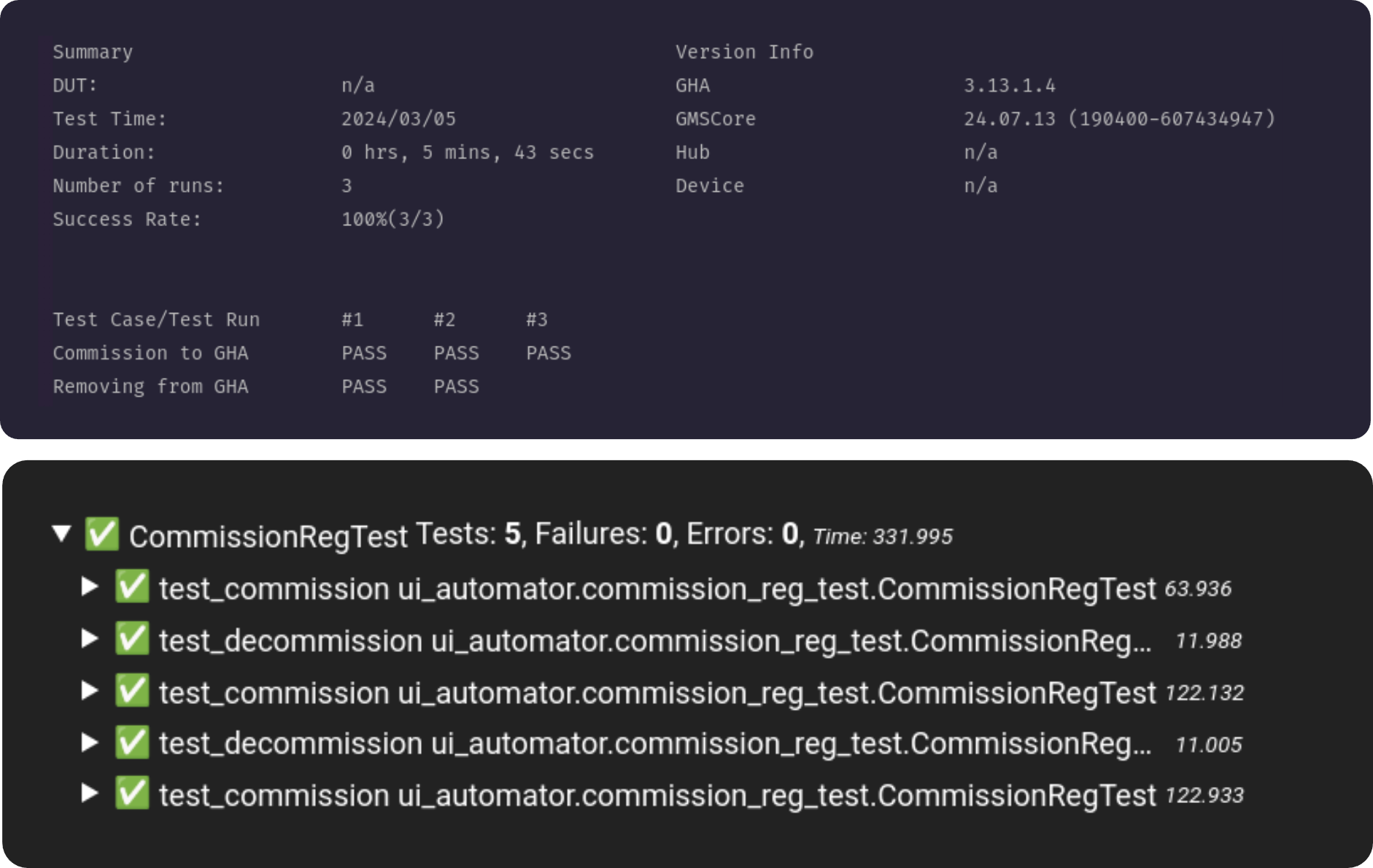
सुझाव/राय दें या शिकायत करें
Google Home UI Automator के साथ अपने अनुभव को बेहतर बनाने के बारे में अपनी राय या सुझाव/राय देने या शिकायत करने के लिए, हमारा सुझाव, शिकायत या राय फ़ॉर्म भरें.
समस्याओं की शिकायत करना
समस्या के ट्रैकर का इस्तेमाल करके, मिली समस्याओं की शिकायत करें.

